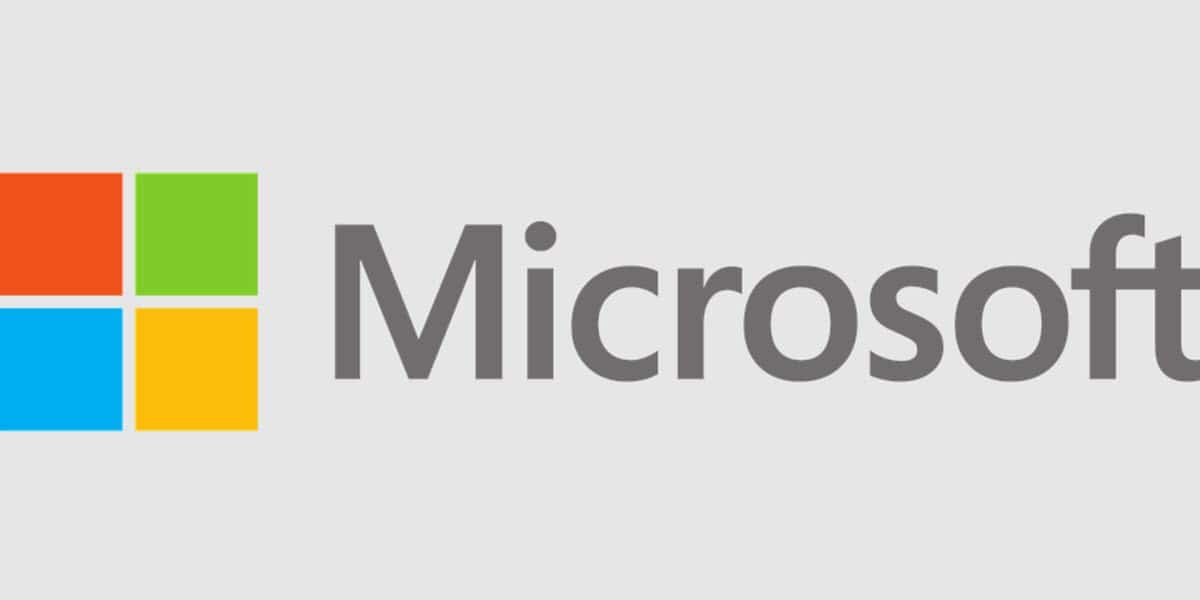
Microsoft-konton representerar porten till ett antal tjänster som erbjuds av företaget. Däremot kan det uppstå scenarier där vi kommer behöva ta bort vårt, till exempel om vi har bestämt oss för att skapa ett nytt för vårt arbete. I den meningen erbjuder de från Redmond en mekanism för dessa ändamål och av denna anledning kommer vi att lära dig hur du snabbt tar bort ett Microsoft-konto.
Sanningen är att alternativet att ta bort denna typ av konto inte är så tillgängligt och av den anledningen kommer vi att visa dig inte bara vad du ska göra, utan också hur du förbereder dig för denna process.
Vad du bör tänka på innan du tar bort ditt konto
Det vi idag ser i Google, där man med ett konto kan komma åt en mängd olika tjänster, är något som Microsoft arbetade med för mer än 20 år sedan. Med en Hotmail-adress hade du alltså inte bara tillgång till e-post utan också till MSN Messenger, dess snabbmeddelandeverktyg. Nuförtiden har antalet tjänster diversifierats och i denna mening, innan man vet hur man tar bort ett Microsoft-konto, är det nödvändigt att överväga att detta involverar alla verktyg som är knutna till det..
I den meningen är informationen som kommer att raderas tillsammans med ditt Microsoft-konto:
- Dina Hotmail-, Outlook-, MSN- och Live-e-postkonton.
- Alla OneDrive-filer.
- All Xbox Live och Gamer Tag-information.
- Ditt Skype-konto och alla kontakter.
- Office digitala licenser.
- Ditt NuGet.org-konto.
- Microsoft-certifieringar och -prov godkända från kontot i fråga.
- Microsoft Reward saldon och belöningar.
Dessutom har vi det som är relaterat till de prenumerationer som görs via kontot som du ska radera. I den meningen är det nödvändigt att du verifierar alla konton som du har öppnat med henne för att avbryta dem och uppdatera dem till din nya adress.n. På samma sätt kommer utvecklare som använder NuGet.org att behöva överföra äganderätten till paketen de hanterar på tjänsten till sitt nya konto, innan de raderar det nuvarande.
Å andra sidan är det viktigt att du skickar ett e-postmeddelande till dina frekventa kontakter som anger hur du hittar dig efter att användaren har tagits bort från Microsoft. På samma sätt kommer systemet under processen att begära bekräftelse på att du har vidtagit alla försiktighetsåtgärder det begär.
Steg för att ta bort ett Microsoft-konto
Om du redan har vidtagit alla nödvändiga försiktighetsåtgärder för att inte förlora någon typ av information eller åtkomst till andra konton efter att du tagit bort användaren från Microsoft, då är vi redo att börja. I den meningen blir vårt första steg att gå till webbplatsen för Microsoft-konton för att logga in och komma åt administrationspanelen.
När du är på huvudskärmen, gå till avsnittet "Din information" som finns i fältet högst upp i gränssnittet, precis bredvid "Microsoft-konto".
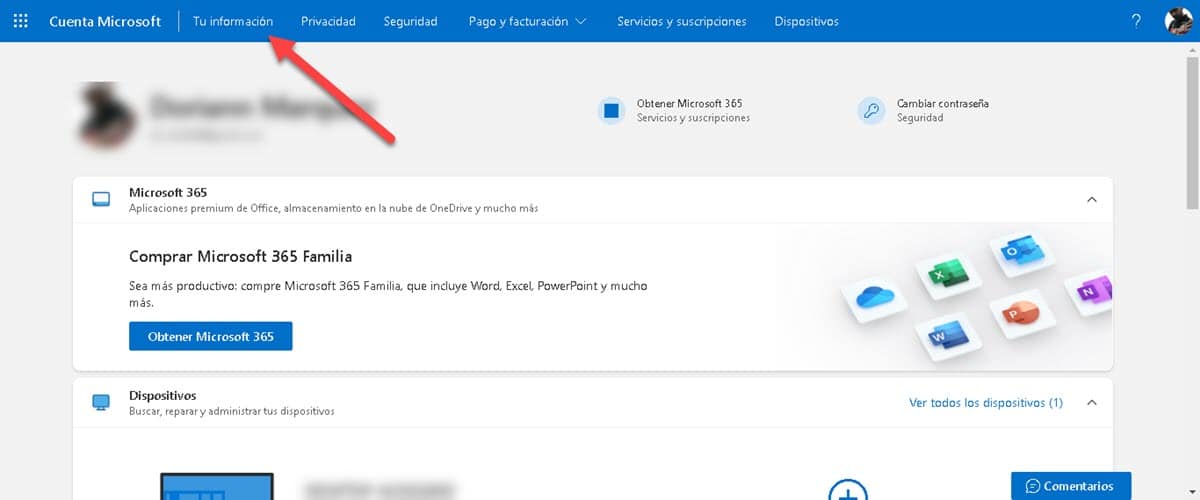
Detta tar dig till avsnittet som är dedikerat till alla dina personliga uppgifter, från ditt namn, visningsfoto och telefonnummer, till ditt födelsedatum och språk. Scrolla ner och längst ner i avsnittet "Kontoinformation" ser du alternativet "Stäng konto". Det här är den som intresserar oss för processen för hur man tar bort ett Microsoft-konto.
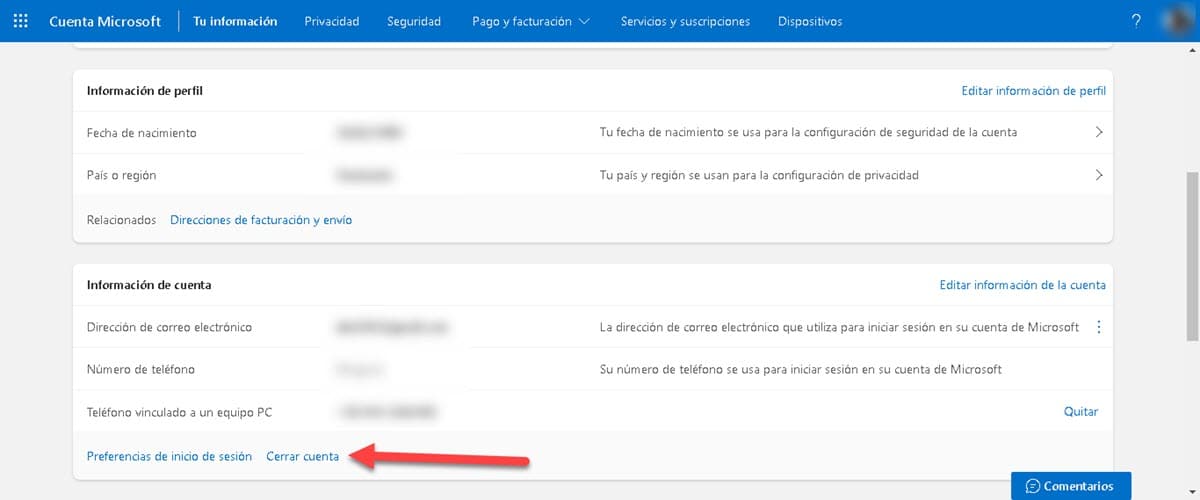
Du kommer genast att tas till en hjälpsida som ger rekommendationer om vad du bör göra innan du tar bort kontot. Dessutom tydliggörs att syftet med företaget i det här fallet är att säkerställa att det verkligen är ägaren av kontot som genomför processen och att du inte lämnar efter dig någon nödvändig information. Det bör noteras att raderingen av ett Microsoft-konto har en permanent och oåterkallelig effekt, så du kommer inte att kunna ta tillbaka det senare.
Scrolla till botten där du ser underrubriken "Att stänga ditt konto" och i steg 1 ser du länken att följa.
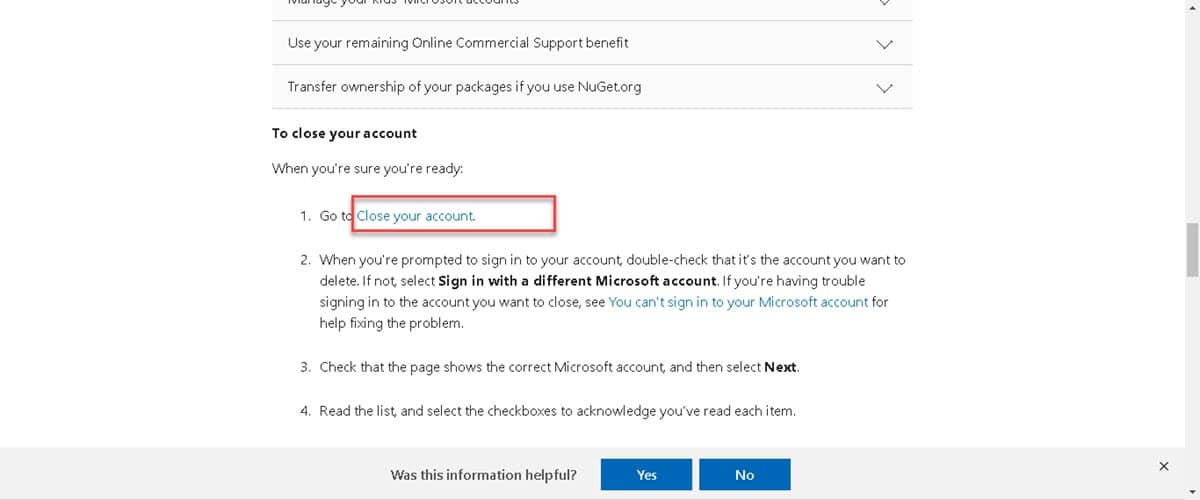
Detta tar dig direkt till sidan som startar uppgiften att ta bort Microsoft-användaren. Den första skärmen visar de prognoser som ska tas och erbjuder även möjligheten att fastställa en deadline för elimineringen. Detta gör att du kan hålla informationen aktiv under en viss tid medan du gör säkerhetskopior och avbryter prenumerationer.
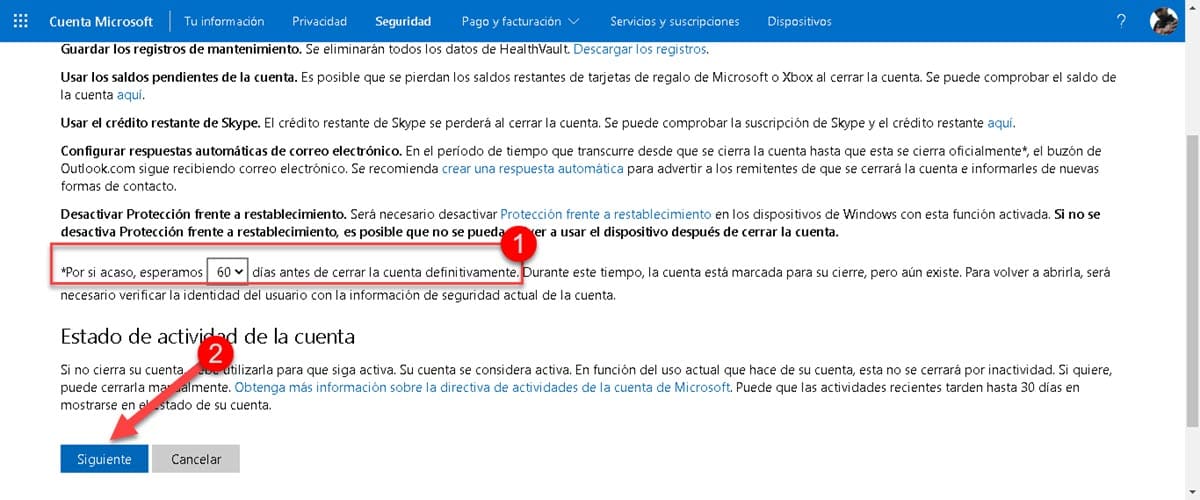
I nästa och sista steg tar sajten dig till en bekräftelsesida där du måste markera att du har granskat alla avsnitt som nämns. Detta görs med syftet att du inte glömmer något och slipper förlora data från ditt konto. För att avsluta, välj orsaken till stängning från rullgardinsmenyn som visas och klicka på knappen "Markera konto för stängning".
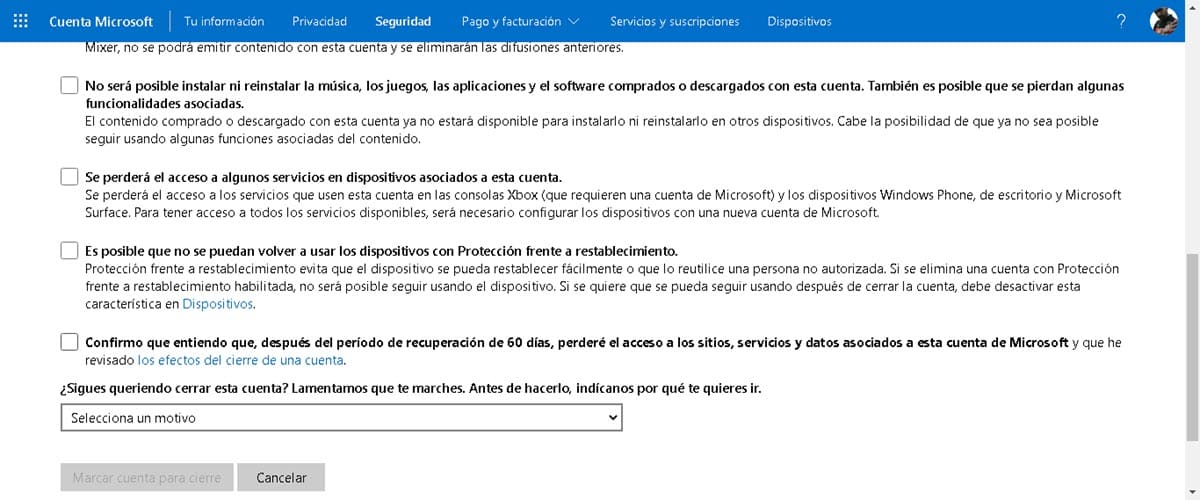
Således kommer ditt Microsoft-konto att raderas permanent inom den period som fastställdes i det första steget. Förutom den permanenta och oåterkalleliga karaktären av denna process, är det också viktigt att notera att du senare inte kommer att kunna skapa ett annat konto med samma namn.